Utente Associato
Cos’è l’Utente Associato
Sezione intitolata “Cos’è l’Utente Associato”L’Utente Associato è un concetto chiave in 4HSE che permette di collegare un utente a una persona specifica. Questa associazione unisce i dati di un individuo reale registrato nel sistema (la Persona) con l’account che si autentica e interagisce con il software (l’Utente).
Per stabilire il collegamento, si inserisce l’indirizzo email dell’utente nel campo “Utente Associato” della finestra della persona. L’email funge da chiave per questa associazione.
Esempio: Se la persona di nome Sara Martini viene registrata nel sistema, è possibile associare la email dell’utente che lo rappresenta. L’associazione consente all’utente di visualizzare e/o modificare i propri dati presenti nella persona in funzione dei permessi attribuiti a tale associazione come vedremo nel paragrafo successivo.
Permessi per l’Utente Associato
Sezione intitolata “Permessi per l’Utente Associato”L’assegnazione dei permessi è fondamentale per definire cosa l’utente associato può fare. Esistono diversi livelli di permesso che possono essere configurati:
- Nulla: L’utente associato non ha alcun accesso alla persona a cui è collegato.
- Gestore/Lettura-Scrittura: L’utente ha permessi sia di lettura che di scrittura e può modificare le informazioni della persona.
- Utente/Lettura: L’utente può visualizzare le informazioni della persona, ma non può apportare modifiche. È un permesso di sola lettura.
- Default di progetto: L’utente eredita i permessi definiti a livello di progetto. (Nel paragrafo successivo spiegheremo come impostare il permesso di default).
Come assegnare l’Utente Associato e i relativi permessi
Sezione intitolata “Come assegnare l’Utente Associato e i relativi permessi”L’associazione e la gestione dei permessi possono essere effettuate in diversi modi.
1. Dalla finestra della Persona
Sezione intitolata “1. Dalla finestra della Persona”È possibile associare un utente a una persona e configurarne i permessi direttamente dalla sua scheda. Per farlo:
- Aprire la scheda della Persona;
- Accedere al menu Amministrazione e selezionare Utente Associato;
- Inserire l’indirizzo email dell’utente;
- Selezionare il livello di permesso desiderato tra le opzioni disponibili;
- Salvare per confermare l’associazione e i permessi.
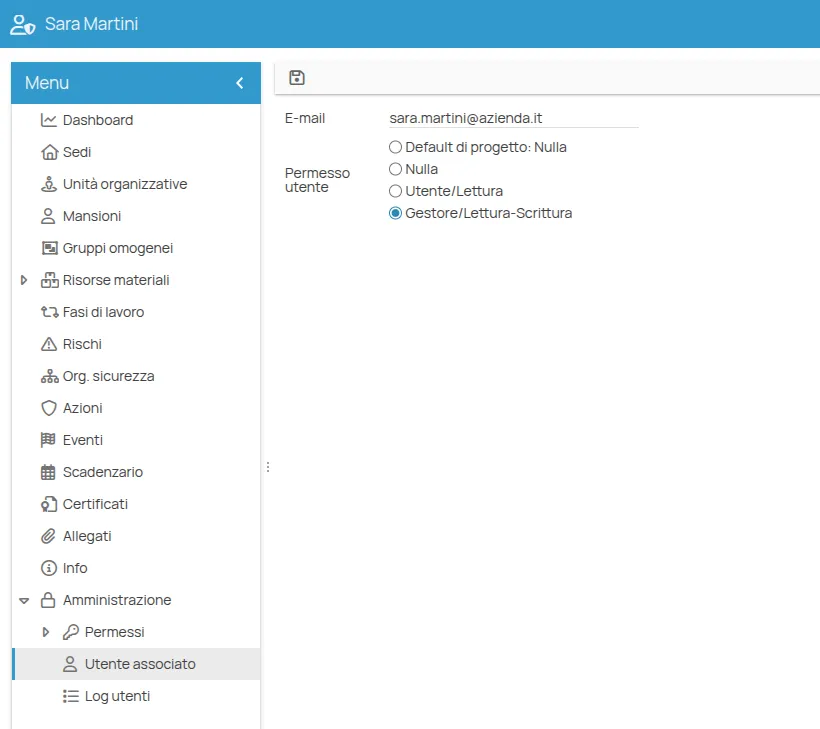
2. Dalle configurazioni di Progetto
Sezione intitolata “2. Dalle configurazioni di Progetto”L’amministratore del progetto può impostare un permesso di default per tutti i nuovi utenti associati.
- Accedere al Menu Progetto e selezionare Amministrazione → Configurazione → Utente-Persona;
- Utilizzare il selettore per definire il permesso di default.
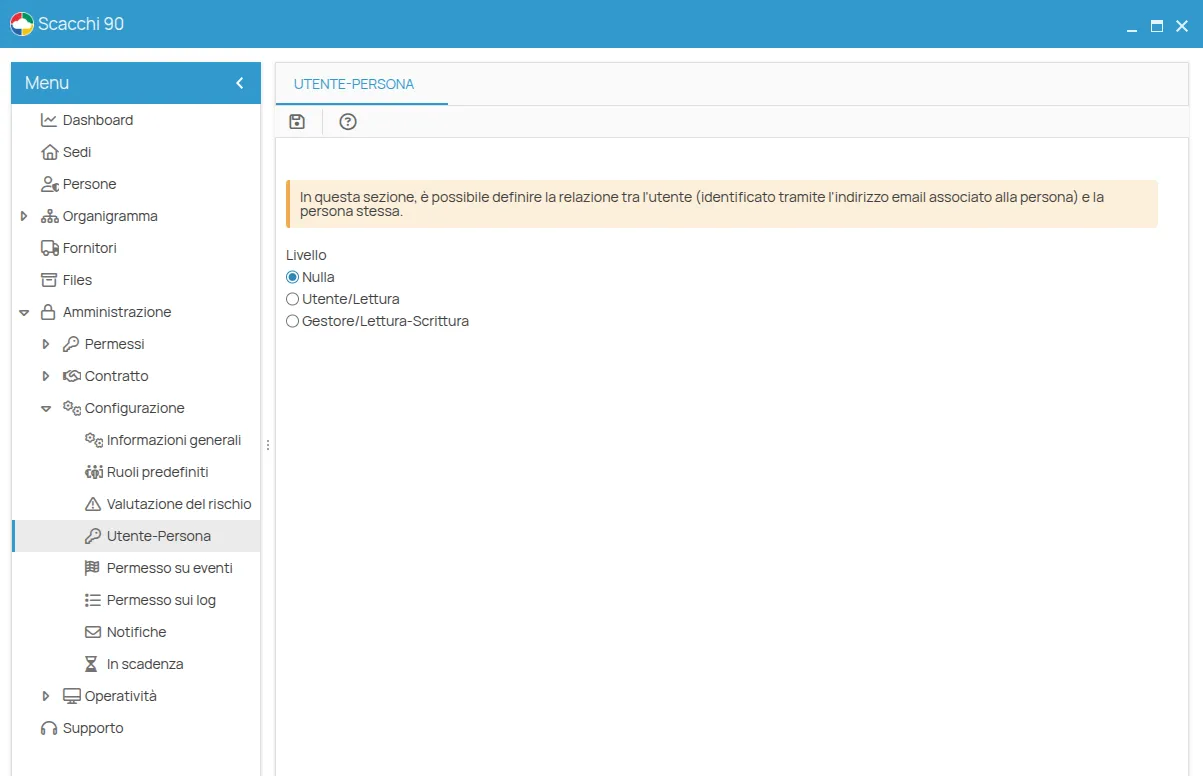
3. Con la procedura guidata per la gestione dei permessi
Sezione intitolata “3. Con la procedura guidata per la gestione dei permessi”Per aggiornare i permessi che gli utenti già associati hanno sulla persona, è possibile usare la procedura guidata “Permessi utenti associati”.
- Accedere alla procedura guidata dall’elenco delle Persone;
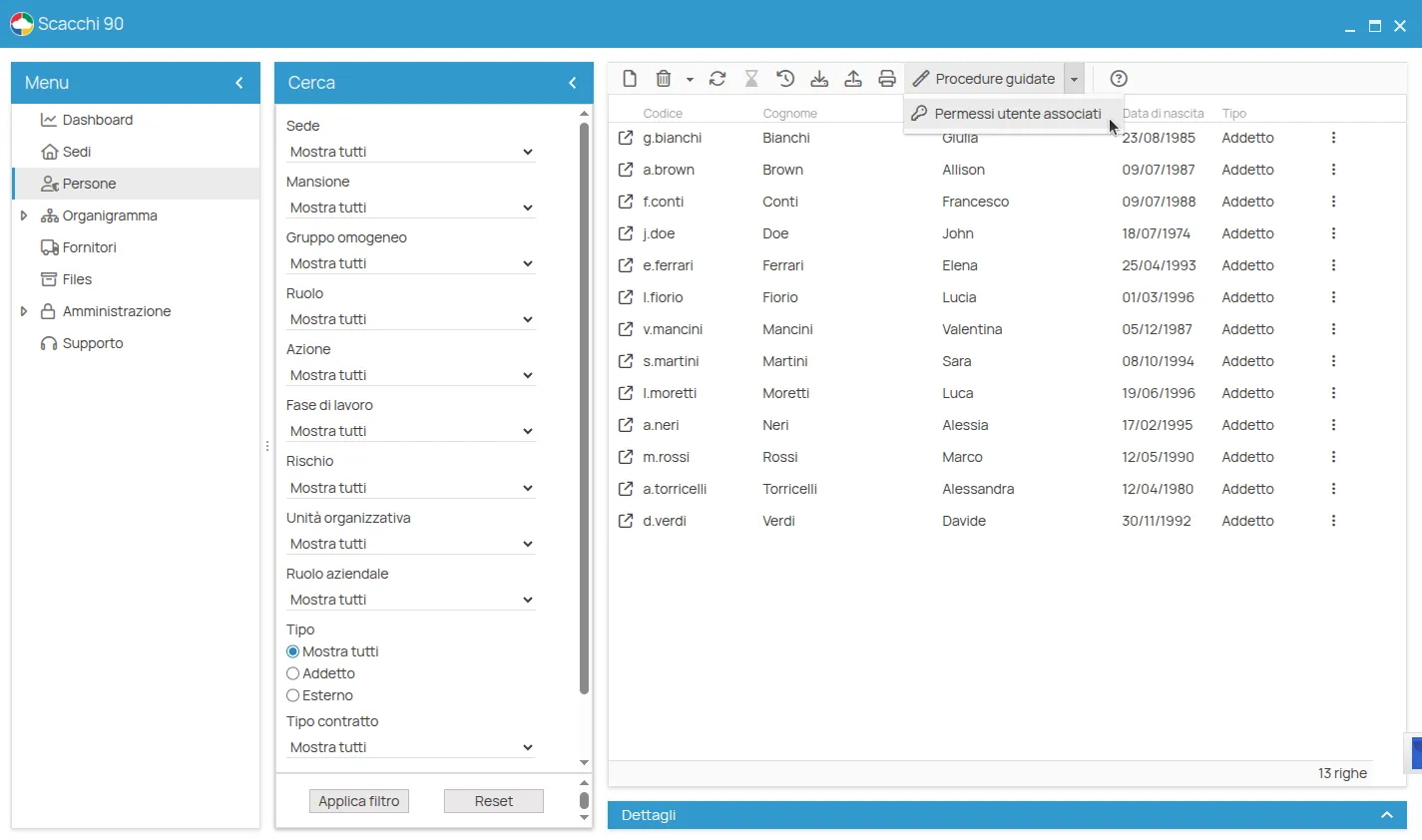
- Selezionare le persone su cui aggiornare i permessi. Verranno mostrate solo quelle che hanno già un Utente Associato;
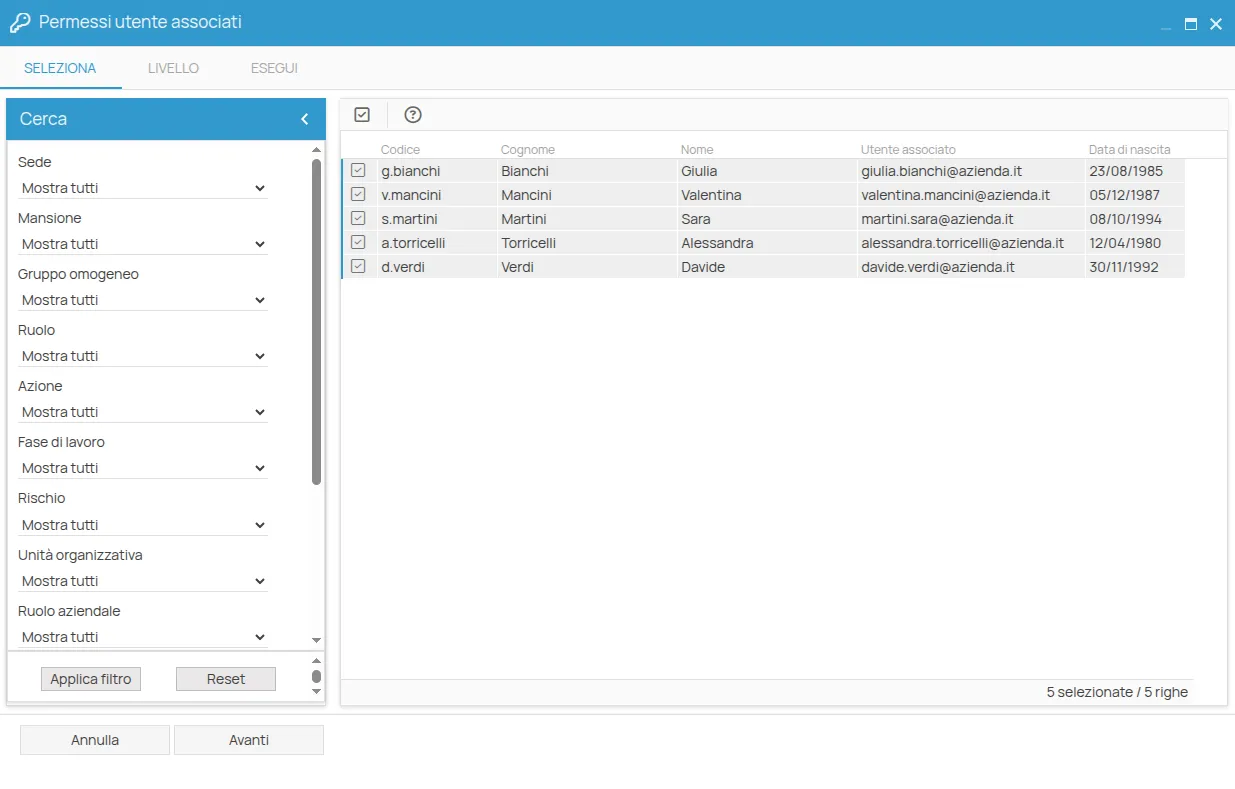
- Scegliere il permesso da assegnare tra le opzioni disponibili;
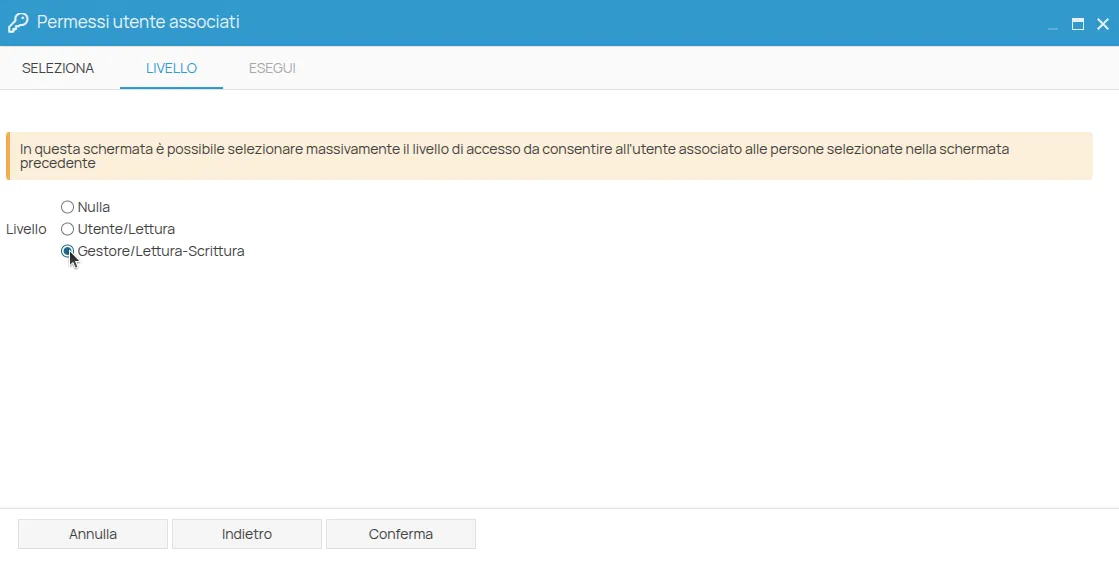
- Confermare per applicare il permesso a tutte le persone selezionate.
Esempio pratico: un lavoratore con permessi minimi
Sezione intitolata “Esempio pratico: un lavoratore con permessi minimi”Un amministratore deve dare a un lavoratore, Mario Rossi, l’accesso alla piattaforma per permettergli di visualizzare la sua situazione sulla sicurezza, senza che possa vedere altri dati.
Per farlo, l’amministratore associa l’utente “mario.rossi@azienda.it” alla persona “Mario Rossi” e imposta il permesso come “Utente/Lettura”.
In questo modo, Mario Rossi non avrà accesso al progetto in generale, ma potrà visualizzare in sola lettura le informazioni relative alla sua persona e alle entità a lui associate (corsi, DPI, scadenze, ecc.), senza poterle modificare.